Como desativar o som do Airdrop em um iPhone 7
Seu iPhone pode emitir vários sons e exibir muitos tipos de notificações quando você recebe algo como uma ligação ou uma mensagem de texto. Mas há vários outros sons e alertas que você pode receber, incluindo os associados ao recurso Airdrop do iPhone.
Se você configurou anteriormente as notificações do seu iPhone para os recursos mais usados, mas apenas começou a usar o Airdrop, é possível que você tenha achado o som de notificação indesejado de um Airdrop. Nosso tutorial abaixo mostrará como alterar a configuração de notificação sonora do Airdrop para que você possa desativá-la e receber o Airdrops em silêncio.
Como desativar o som de notificação do Airdrop em um iPhone
As etapas deste artigo foram executadas em um iPhone 7 Plus no iOS 12. Ao concluir as etapas deste guia, você desativará o som que é reproduzido quando você envia um arquivo via Airdrop. Isso não afetará nenhuma das outras notificações do Airdrop, nem impedirá que você receba arquivos do Airdrop.
Etapa 1: abra o aplicativo Configurações .

Etapa 2: Escolha a opção Sons e Haptics .
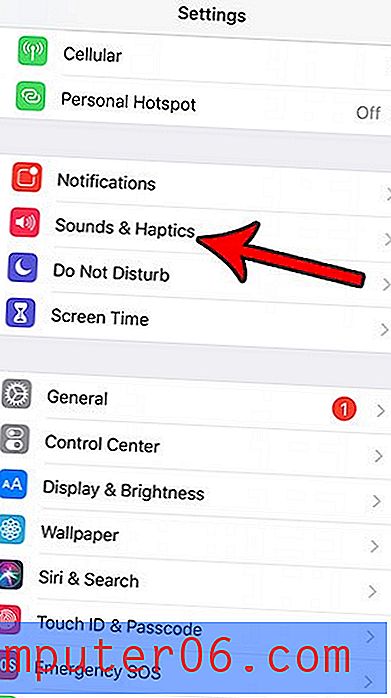
Etapa 3: role para baixo e selecione a opção Airdrop .
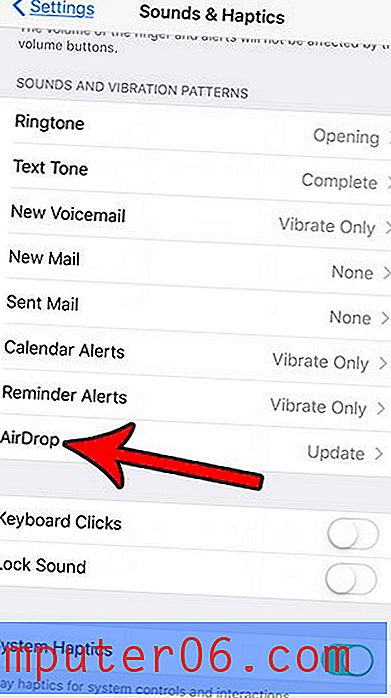
Etapa 4: toque na opção Nenhum na parte superior da lista na seção Tons de alerta .
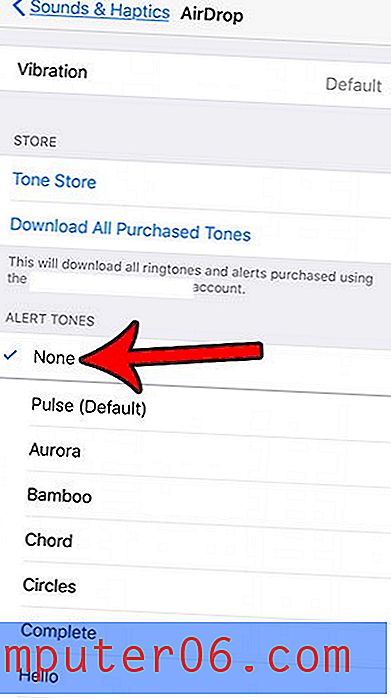
Se você rolar mais para baixo neste menu, também encontrará uma opção para usar um toque para esse som. Além disso, na parte superior do menu, há uma opção de vibração, na qual você pode escolher o estilo de vibração ou optar por não ter o telefone vibrar quando receber um Airdrop.
Você está com pouco espaço de armazenamento? Confira nosso guia para excluir itens em um iPhone, se você precisar liberar algum armazenamento para poder baixar mais arquivos e aplicativos para o seu iPhone.



